ਵਿਸ਼ਾ - ਸੂਚੀ
ਸੰਗੀਤ ਸ਼ੈਲੀ ਦੁਆਰਾ ਬੀਪੀਐਮ (ਸੰਗੀਤ ਸ਼ੈਲੀ
ਗੈਰਾਜਬੈਂਡ ਇੱਕ ਸ਼ਕਤੀਸ਼ਾਲੀ ਅਤੇ ਬਹੁਮੁਖੀ ਡਿਜੀਟਲ ਆਡੀਓ ਵਰਕਸਟੇਸ਼ਨ (DAW) ਹੈ ਜੋ ਤੁਹਾਡੇ ਲਈ ਡਾਊਨਲੋਡ ਅਤੇ ਵਰਤਣ ਲਈ ਮੁਫ਼ਤ ਹੈ। ਇੱਕ Apple ਉਤਪਾਦ ਹੋਣ ਦੇ ਨਾਤੇ, ਤੁਸੀਂ ਇਸਨੂੰ ਸਿਰਫ਼ Macs ਨਾਲ ਹੀ ਵਰਤ ਸਕਦੇ ਹੋ, ਪਰ iPads ਅਤੇ iPhones ਲਈ iOS ਸੰਸਕਰਣ ਵੀ ਉਪਲਬਧ ਹਨ।
GarageBand ਨਾਲ ਕੰਮ ਕਰਨਾ ਆਸਾਨ ਹੈ: ਗੈਰੇਜਬੈਂਡ 'ਤੇ ਬੀਟਸ ਕਿਵੇਂ ਬਣਾਉਣਾ ਹੈ ਬਾਰੇ ਸਾਡਾ ਟਿਊਟੋਰਿਅਲ ਦੇਖੋ। ਦੇਖੋ ਕਿ ਤੁਸੀਂ ਗੈਰੇਜਬੈਂਡ ਨਾਲ ਕਿੰਨੀ ਆਸਾਨੀ ਨਾਲ ਵਧੀਆ-ਆਵਾਜ਼ ਵਾਲੀਆਂ ਬੀਟਸ, ਗਾਣੇ, ਜਾਂ ਲੂਪ ਬਣਾ ਸਕਦੇ ਹੋ।
ਇੱਕ ਚੀਜ਼ ਜੋ ਤੁਸੀਂ ਆਪਣੇ ਗੈਰੇਜਬੈਂਡ ਪ੍ਰੋਜੈਕਟਾਂ ਵਿੱਚ ਕਰਨਾ ਚਾਹ ਸਕਦੇ ਹੋ, ਉਹ ਹੈ ਇੱਕ ਗੀਤ ਜਾਂ ਟਰੈਕ ਦਾ ਟੈਂਪੋ ਬਦਲਣਾ । ਇਸ ਪੋਸਟ ਵਿੱਚ, ਅਸੀਂ ਇਸ ਬਾਰੇ ਸਹੀ ਤਰੀਕੇ ਨਾਲ ਚੱਲਾਂਗੇ ਕਿ ਇਹ ਕਿਵੇਂ ਕਰਨਾ ਹੈ. ਅਸੀਂ ਗੈਰੇਜਬੈਂਡ ਦੇ ਵਿਅਕਤੀਗਤ ਟਰੈਕਾਂ ਵਿੱਚ ਟੈਂਪੋ ਨੂੰ ਬਦਲਣ ਦੇ ਕੁਝ ਸੂਖਮ ਤਰੀਕਿਆਂ ਨੂੰ ਵੀ ਦੇਖਾਂਗੇ।
ਗੈਰਾਜਬੈਂਡ ਵਿੱਚ ਇੱਕ ਗੀਤ ਦਾ ਟੈਂਪੋ ਕੀ ਹੈ?
ਗੈਰਾਜਬੈਂਡ ਵਿੱਚ ਇੱਕ ਗੀਤ ਜਾਂ ਪ੍ਰੋਜੈਕਟ ਦਾ ਟੈਂਪੋ ਬੀਟਸ ਪ੍ਰਤੀ ਮਿੰਟ (BPM) ਵਿੱਚ ਦਰਸਾਈ ਜਾਂਦੀ ਹੈ ਅਤੇ ਇੱਕ 120 BPM ਦੇ ਡਿਫੌਲਟ ਮੁੱਲ 'ਤੇ ਸੈੱਟ ਕੀਤੀ ਜਾਂਦੀ ਹੈ।
ਟੈਂਪੋ ਨੂੰ ਐਡਜਸਟ ਕਰਨ, ਪ੍ਰਬੰਧਿਤ ਕਰਨ ਅਤੇ ਪਾਲਣਾ ਕਰਨ ਦੇ ਕਈ ਤਰੀਕੇ ਹਨ। ਤੁਹਾਡੇ ਗੈਰੇਜਬੈਂਡ ਪ੍ਰੋਜੈਕਟਾਂ ਵਿੱਚ, ਜਿਸ ਵਿੱਚ ਸ਼ਾਮਲ ਹਨ:
- ਇੱਕ ਗੀਤ ਦੇ ਟੈਂਪੋ ਨੂੰ ਸੰਪਾਦਿਤ ਕਰੋ।
- ਆਪਣੇ ਗੀਤ ਦੇ ਸਿਰਫ ਇੱਕ ਹਿੱਸੇ ਦੇ ਟੈਂਪੋ ਨੂੰ ਐਡਜਸਟ ਕਰੋ।
- ਇੱਕ ਆਡੀਓ ਦੇ ਸਮੇਂ ਨੂੰ ਸੰਪਾਦਿਤ ਕਰੋ ਤੁਹਾਡੇ ਗੀਤ ਵਿੱਚ ਖੇਤਰ।
ਅਸੀਂ ਇਸ ਪੋਸਟ ਵਿੱਚ ਇਹਨਾਂ ਵਿਸ਼ੇਸ਼ਤਾਵਾਂ ਅਤੇ ਹੋਰ ਬਹੁਤ ਕੁਝ ਦੀ ਪੜਚੋਲ ਕਰਾਂਗੇ।
ਤੁਹਾਨੂੰ ਸੰਗੀਤ ਦੀਆਂ ਵੱਖ-ਵੱਖ ਸ਼ੈਲੀਆਂ ਲਈ ਕਿਹੜਾ ਟੈਂਪੋ ਵਰਤਣਾ ਚਾਹੀਦਾ ਹੈ?
ਗੈਰਾਜਬੈਂਡ ਵਿੱਚ ਟੈਂਪੋ ਨੂੰ ਕਿਵੇਂ ਬਦਲਣਾ ਹੈ ਇਸ ਵਿੱਚ ਗੋਤਾਖੋਰੀ ਕਰਨ ਤੋਂ ਪਹਿਲਾਂ, ਇਹ ਵਿਚਾਰ ਕਰਨਾ ਮਹੱਤਵਪੂਰਣ ਹੈ ਕਿ ਟੈਂਪੋ ਦਾ ਕਿਹੜਾ ਪੱਧਰ ਤੁਹਾਡੇ ਪ੍ਰੋਜੈਕਟ ਲਈ ਸੰਗੀਤ ਦੀ ਸ਼ੈਲੀ ਦੇ ਅਨੁਕੂਲ ਹੈ।
BPM ਦਿਸ਼ਾ-ਨਿਰਦੇਸ਼ਕੋਰਸ, ਉਦਾਹਰਨ ਲਈ, ਜਾਂ ਇੱਕ ਆਇਤ ਨੂੰ ਹੌਲੀ ਕਰਨ ਲਈ। ਤੁਸੀਂ ਟੈਂਪੋ ਟ੍ਰੈਕ ਦੀ ਵਰਤੋਂ ਕਰਕੇ ਆਪਣੇ ਗੈਰੇਜਬੈਂਡ ਪ੍ਰੋਜੈਕਟ ਵਿੱਚ ਅਜਿਹਾ ਕਰ ਸਕਦੇ ਹੋ।
ਪੜਾਅ 1 : ਮੀਨੂ ਬਾਰ 'ਤੇ ਜਾਓ ਅਤੇ ਟਰੈਕ ਚੁਣੋ।
ਕਦਮ 2 : ਪਲੇਹੈੱਡ ਸਥਿਤੀ ਅਤੇ ਗੀਤ ਦੇ ਮੁੱਖ ਦਸਤਖਤ ਦੇ ਵਿਚਕਾਰ ਸਥਿਤ ਪ੍ਰੋਜੈਕਟ ਟੈਂਪੋ ਡਿਸਪਲੇ 'ਤੇ ਜਾਓ
ਸ਼ਾਰਟਕੱਟ: ਟੈਂਪੋ ਦਿਖਾਉਣ ਲਈ SHIFT + COMMAND + T ਦੀ ਵਰਤੋਂ ਕਰੋ। ਟਰੈਕ।

ਤੁਹਾਡੇ ਪ੍ਰੋਜੈਕਟ ਵਿੱਚ ਦੂਜੇ ਟਰੈਕਾਂ ਦੇ ਉੱਪਰ ਇੱਕ ਨਵਾਂ ਟਰੈਕ ਦਿਖਾਈ ਦੇਵੇਗਾ। ਇਹ ਪ੍ਰੋਜੈਕਟ ਦਾ ਟੈਂਪੋ ਟ੍ਰੈਕ ਹੈ। ਇੱਕ ਹਰੀਜੱਟਲ ਲਾਈਨ ਦਿਖਾਈ ਦਿੰਦੀ ਹੈ—ਅਸੀਂ ਇਸਨੂੰ ਟੈਂਪੋ ਲਾਈਨ ਕਹਾਂਗੇ—ਜੋ ਤੁਹਾਡੇ ਮੌਜੂਦਾ ਗੀਤ ਦੇ ਟੈਂਪੋ ਨਾਲ ਮੇਲ ਖਾਂਦੀ ਹੈ।

ਸਟੈਪ 3 : ਆਪਣੇ ਗੀਤ ਦਾ ਉਹ ਸੈਕਸ਼ਨ ਲੱਭੋ ਜਿਸ ਨੂੰ ਤੁਸੀਂ ਗਤੀ ਵਧਾਉਣਾ ਚਾਹੁੰਦੇ ਹੋ ਜਾਂ ਹੌਲੀ ਕਰਨਾ ਚਾਹੁੰਦੇ ਹੋ ਅਤੇ ਆਪਣੀ ਟੈਂਪੋ ਲਾਈਨ 'ਤੇ ਸੰਬੰਧਿਤ ਸਮਾਂ ਬਿੰਦੂ 'ਤੇ ਜਾਓ।
ਸਟੈਪ 4 : 'ਤੇ ਦੋ ਵਾਰ ਕਲਿੱਕ ਕਰੋ। ਇੱਕ ਨਵਾਂ ਟੈਂਪੋ ਪੁਆਇੰਟ ਬਣਾਉਣ ਲਈ ਟੈਂਪੋ ਲਾਈਨ 'ਤੇ ਤੁਹਾਡਾ ਚੁਣਿਆ ਸਮਾਂ ਬਿੰਦੂ।
ਤੁਸੀਂ ਟੈਂਪੋ ਲਾਈਨ 'ਤੇ ਜਿੰਨੇ ਚਾਹੋ ਉਨੇ ਟੈਂਪੋ ਪੁਆਇੰਟ ਬਣਾ ਸਕਦੇ ਹੋ। ਬਸ ਪਤਾ ਲਗਾਓ ਕਿ ਤੁਸੀਂ ਟੈਂਪੋ ਲਾਈਨ 'ਤੇ ਕਿੱਥੇ ਆਪਣਾ ਟੈਂਪੋ ਪੁਆਇੰਟ ਜੋੜਨਾ ਚਾਹੁੰਦੇ ਹੋ ਅਤੇ ਉੱਪਰ ਦੱਸੇ ਅਨੁਸਾਰ ਡਬਲ ਕਲਿੱਕ ਕਰੋ।

ਪੜਾਅ 5 : ਫੜੋ ਅਤੇ ਖਿੱਚੋ ਟੈਂਪੋ ਲਾਈਨ ਦਾ ਭਾਗ (ਅਰਥਾਤ, ਜੋ ਕਿ ਟੈਂਪੋ ਪੁਆਇੰਟ ਦੇ ਤੁਰੰਤ ਖੱਬੇ ਜਾਂ ਸੱਜੇ ਪਾਸੇ ਹੈ) ਉੱਪਰ ਜਾਂ ਹੇਠਾਂ ਆਪਣੇ ਗੀਤ ਦੇ ਅਨੁਸਾਰੀ ਹਿੱਸੇ ਦੇ ਬੀਪੀਐਮ ਨੂੰ ਅਨੁਕੂਲ ਕਰਨ ਲਈ।

ਸਟੈਪ 6 : ਜੇਕਰ ਤੁਸੀਂ ਆਪਣੇ ਗੀਤ ਵਿੱਚ ਆਡੀਓ ਖੇਤਰਾਂ ਦੇ ਟੈਂਪੋ ਨੂੰ 'ਰੈਂਪ ਅੱਪ' ਜਾਂ 'ਰੈਂਪ ਡਾਊਨ' ਕਰਨਾ ਚਾਹੁੰਦੇ ਹੋ, ਤਾਂ ਫੜੋ ਅਤੇਟੈਂਪੋ ਲਾਈਨ ਦੇ ਇੱਕ ਭਾਗ ਦੀ ਬਜਾਏ ਇੱਕ ਟੈਂਪੋ ਪੁਆਇੰਟ ਖਿੱਚੋ।

ਸਟੈਪ 7 : ਦੁਹਰਾਓ ਉਹਨਾਂ ਸਾਰੀਆਂ ਟੈਂਪੋ ਤਬਦੀਲੀਆਂ ਲਈ ਟੈਂਪੋ ਪੁਆਇੰਟਾਂ ਨੂੰ ਜੋੜਨ ਅਤੇ ਐਡਜਸਟ ਕਰਨ ਦੀ ਪ੍ਰਕਿਰਿਆ ਜੋ ਤੁਸੀਂ ਆਪਣੇ ਪ੍ਰੋਜੈਕਟ ਲਈ ਚਾਹੁੰਦੇ ਹੋ।
ਗੈਰਾਜਬੈਂਡ ਆਟੋਮੇਸ਼ਨ ਕਰਵਜ਼
ਜੇਕਰ ਤੁਸੀਂ ਗੈਰੇਜਬੈਂਡ ਦੇ ਵਾਲੀਅਮ ਆਟੋਮੇਸ਼ਨ ਕਰਵ ਦੀ ਵਰਤੋਂ ਕਰਨ ਤੋਂ ਜਾਣੂ ਹੋ, ਤਾਂ ਤੁਸੀਂ ਧਿਆਨ ਦਿਓ ਕਿ ਉਪਰੋਕਤ ਪ੍ਰਕਿਰਿਆ ਸਮਾਨ ਹੈ।
ਜੇਕਰ ਤੁਸੀਂ ਉਹਨਾਂ ਤੋਂ ਜਾਣੂ ਨਹੀਂ ਹੋ, ਤਾਂ ਵਾਲੀਅਮ ਆਟੋਮੇਸ਼ਨ ਕਰਵ ਤੁਹਾਨੂੰ ਆਪਣੇ ਪੂਰੇ ਗੀਤ (ਮਾਸਟਰ ਟ੍ਰੈਕ ਦੀ ਵਰਤੋਂ ਕਰਦੇ ਹੋਏ) ਜਾਂ ਵਿਅਕਤੀਗਤ ਵਿੱਚ ਵੋਲਯੂਮ ਪ੍ਰਭਾਵ ਜੋੜਨ ਦੀ ਇਜਾਜ਼ਤ ਦਿੰਦੇ ਹਨ। ਤੁਹਾਡੇ ਗੀਤ ਵਿੱਚ ਟਰੈਕ. ਇਹ ਦੇਖਣ ਲਈ ਕਿ ਤੁਸੀਂ ਇਹ ਕਿੰਨੀ ਆਸਾਨੀ ਨਾਲ ਕਰ ਸਕਦੇ ਹੋ, ਇਹ ਦੇਖਣ ਲਈ ਕਿ ਤੁਸੀਂ ਗੈਰੇਜਬੈਂਡ ਵਿੱਚ ਕਿਵੇਂ ਫੇਡ ਆਉਟ ਕਰੀਏ ਅਤੇ ਗੈਰੇਜਬੈਂਡ ਵਿੱਚ ਕਿਵੇਂ ਫੇਡ ਆਊਟ ਕਰੀਏ ਬਾਰੇ ਸਾਡੇ ਟਿਊਟੋਰਿਅਲ ਦੇਖੋ।
ਆਡੀਓ ਟ੍ਰੈਕ ਦੇ ਖੇਤਰ ਦੇ ਟੈਂਪੋ ਨੂੰ ਐਡਜਸਟ ਕਰਨ ਲਈ ਫਲੈਕਸ ਟਾਈਮ ਦੀ ਵਰਤੋਂ ਕਰੋ
ਗੈਰਾਜਬੈਂਡ ਤੁਹਾਨੂੰ ਫਲੈਕਸ ਟਾਈਮ ਦੀ ਵਰਤੋਂ ਕਰਕੇ ਵਿਅਕਤੀਗਤ ਆਡੀਓ ਟਰੈਕਾਂ ਵਿੱਚ ਆਡੀਓ ਖੇਤਰਾਂ ਦੇ ਟੈਂਪੋ ਨੂੰ ਬਦਲਣ ਦਾ ਇੱਕ ਸ਼ਕਤੀਸ਼ਾਲੀ ਤਰੀਕਾ ਦਿੰਦਾ ਹੈ।
ਉਦਾਹਰਣ ਲਈ, ਤੁਸੀਂ ਅਜਿਹਾ ਕਰਨਾ ਚਾਹ ਸਕਦੇ ਹੋ। , ਜੇਕਰ ਤੁਸੀਂ ਐਪਲ ਲੂਪਸ ਜਾਂ ਆਡੀਓ ਰਿਕਾਰਡਿੰਗਾਂ ਦੀ ਵਰਤੋਂ ਕਰ ਰਹੇ ਹੋ ਅਤੇ ਲੂਪ ਜਾਂ ਰਿਕਾਰਡਿੰਗ ਦੇ ਸੈੱਟ ਟੈਂਪੋ ਵਿੱਚ ਕੁਝ ਸੂਖਮ ਸਮੇਂ ਦੀਆਂ ਭਿੰਨਤਾਵਾਂ ਚਾਹੁੰਦੇ ਹੋ।
ਫਲੈਕਸ ਟਾਈਮ ਤੁਹਾਨੂੰ ਸੰਕੁਚਿਤ ਜਾਂ ਵਿਸਤਾਰ ਕਰਨ ਦੀ ਇਜਾਜ਼ਤ ਦਿੰਦਾ ਹੈ ਇੱਕ ਅਨੁਕੂਲਿਤ ਤਰੀਕੇ ਨਾਲ ਸਮੇਂ ਨੂੰ ਐਡਜਸਟ ਕਰਕੇ ਤੁਹਾਡੇ ਟਰੈਕ ਵਿੱਚ ਪਰਿਵਰਤਨਸ਼ੀਲਤਾ ਦੇ ਵਿਚਕਾਰ ਸਮਾਂ। ਆਓ ਦੇਖੀਏ ਕਿ ਇਹ ਕਿਵੇਂ ਕਰਨਾ ਹੈ।
ਇੱਕ ਆਡੀਓ ਟ੍ਰੈਕ ਬਣਾਓ (ਜੇਕਰ ਲੋੜ ਹੋਵੇ)
ਫਲੈਕਸ ਟਾਈਮ ਆਡੀਓ ਟਰੈਕਾਂ ਲਈ ਕੰਮ ਕਰਦਾ ਹੈ, ਇਸ ਲਈ ਜੇਕਰ ਤੁਹਾਡੇ ਕੋਲ ਪਹਿਲਾਂ ਤੋਂ ਇੱਕ ਨਹੀਂ ਹੈ ਤੁਸੀਂ ਇੱਕ ਨਵਾਂ ਬਣਾ ਸਕਦੇ ਹੋਤੁਹਾਡੇ ਆਡੀਓ ਲੂਪ ਜਾਂ ਰਿਕਾਰਡਿੰਗ ਲਈ ਆਡੀਓ ਟਰੈਕ।
ਪੜਾਅ 1 : ਟ੍ਰੈਕ ਚੁਣੋ > ਨਵਾਂ ਟਰੈਕ।
ਕੀਬੋਰਡ ਸ਼ਾਰਟਕੱਟ: ਇੱਕ ਨਵਾਂ ਟਰੈਕ ਬਣਾਉਣ ਲਈ OPTION + COMMAND + N
ਪੜਾਅ 2 : ਆਪਣੇ ਟਰੈਕ ਵਜੋਂ ਇੱਕ ਆਡੀਓ ਟਰੈਕ ਚੁਣੋ ਟਾਈਪ ਕਰੋ।

ਫਲੈਕਸ ਟਾਈਮ ਚਾਲੂ ਕਰੋ
ਗੈਰਾਜਬੈਂਡ ਵਿੱਚ ਫਲੈਕਸ ਟਾਈਮ ਨਾਲ ਕੰਮ ਕਰਨ ਲਈ, ਤੁਹਾਨੂੰ ਇਸਨੂੰ ਚਾਲੂ ਕਰਨ ਦੀ ਲੋੜ ਹੋਵੇਗੀ।
ਸਟੈਪ 1 : ਆਪਣੇ ਟਰੈਕ ਲਈ ਆਡੀਓ ਐਡੀਟਰ ਨੂੰ ਚਾਲੂ ਕਰੋ।
ਸਟੈਪ 2 : ਇਨੇਬਲ ਫਲੈਕਸ ਬਾਕਸ 'ਤੇ ਟਿਕ ਕਰੋ ਜਾਂ ਇਨੇਬਲ ਫਲੈਕਸ ਬਟਨ 'ਤੇ ਕਲਿੱਕ ਕਰੋ। ਟਰੈਕ ਦੇ ਆਡੀਓ ਸੰਪਾਦਕ ਮੀਨੂ ਬਾਰ।

ਆਪਣਾ ਫਲੈਕਸ ਮਾਰਕਰ ਸੈੱਟ ਕਰੋ
ਟਰੈਕ ਦੇ ਆਡੀਓ ਸੰਪਾਦਕ ਵਿੱਚ, ਆਡੀਓ ਦੇ ਵੇਵਫਾਰਮ 'ਤੇ ਬਿੰਦੂ ਚੁਣੋ। ਖੇਤਰ ਜਿਸ ਨੂੰ ਤੁਸੀਂ ਸੰਪਾਦਿਤ ਕਰਨਾ ਚਾਹੁੰਦੇ ਹੋ।
ਪੜਾਅ 1 : ਆਡੀਓ ਸੰਪਾਦਕ ਵਿੱਚ, ਉਸ ਆਡੀਓ ਖੇਤਰ ਦੀ ਪਛਾਣ ਕਰੋ ਜਿਸ ਨੂੰ ਤੁਸੀਂ ਸੰਪਾਦਿਤ ਕਰਨਾ ਚਾਹੁੰਦੇ ਹੋ।
ਪੜਾਅ 2 : ਉਸ ਬਿੰਦੂ 'ਤੇ ਕਲਿੱਕ ਕਰੋ ਜਿਸ ਨੂੰ ਤੁਸੀਂ ਸੰਪਾਦਿਤ ਕਰਨਾ ਚਾਹੁੰਦੇ ਹੋ।
ਤੁਹਾਡੇ ਚੁਣੇ ਗਏ ਸੰਪਾਦਨ ਬਿੰਦੂ 'ਤੇ ਇੱਕ ਫਲੈਕਸ ਮਾਰਕਰ ਦਿਖਾਈ ਦੇਵੇਗਾ। ਤੁਸੀਂ ਆਪਣੇ ਸੰਪਾਦਨ ਬਿੰਦੂ ਦੇ ਖੱਬੇ ਅਤੇ ਸੱਜੇ ਪਾਸੇ ਫਲੈਕਸ ਮਾਰਕਰ ਵੀ ਦੇਖੋਗੇ—ਇਹ ਪਰਿਵਰਤਨਸ਼ੀਲਾਂ ਦੀ ਸਥਿਤੀ ਨੂੰ ਚਿੰਨ੍ਹਿਤ ਕਰਦੇ ਹਨ ਪਿਛਲੇ (ਅਰਥਾਤ, ਬਿਲਕੁਲ ਪਹਿਲਾਂ) ਅਤੇ ਅੱਗੇ (ਅਰਥਾਤ, ਇਸ ਤੋਂ ਬਾਅਦ) ) ਤੁਹਾਡਾ ਸੰਪਾਦਨ ਬਿੰਦੂ।

ਤੁਹਾਡੇ ਚੁਣੇ ਹੋਏ ਆਡੀਓ ਖੇਤਰ ਨੂੰ ਖਿੱਚਣ ਦਾ ਸਮਾਂ—ਇੱਕ ਫਲੈਕਸ ਮਾਰਕਰ ਨੂੰ ਖੱਬੇ
ਤੁਹਾਡੇ ਵੱਲ ਲਿਜਾ ਸਕਦੇ ਹੋ। ਆਪਣੇ ਸੰਪਾਦਨ ਬਿੰਦੂ ਦੇ ਆਲੇ-ਦੁਆਲੇ ਔਡੀਓ ਖੇਤਰ ਨੂੰ ਟਾਈਮ-ਸਟ੍ਰੈਚ ਖੱਬੇ ਜਾਂ ਸੱਜੇ ਪਾਸੇ ਸੰਪਾਦਿਤ ਕਰੋ। ਚਲੋ ਪਹਿਲਾਂ ਇਸਨੂੰ ਖੱਬੇ ਪਾਸੇ ਲਿਜਾਣ ਦੀ ਕੋਸ਼ਿਸ਼ ਕਰੀਏ।
ਕਦਮ 1 : ਆਪਣੇ ਸੰਪਾਦਨ 'ਤੇ ਫਲੈਕਸ ਮਾਰਕਰ ਨੂੰ ਫੜੋਬਿੰਦੂ।
ਕਦਮ 2 : ਫਲੈਕਸ ਮਾਰਕਰ ਨੂੰ ਖੱਬੇ ਵੱਲ ਖਿੱਚੋ, ਪਰ ਪਿਛਲੇ ਅਸਥਾਈ ਤੋਂ ਅੱਗੇ ਨਹੀਂ।
ਤੁਹਾਡੇ ਫਲੈਕਸ ਮਾਰਕਰ ਦੇ ਖੱਬੇ ਵੱਲ ਆਡੀਓ, ਭਾਵ, ਪਿਛਲੇ ਅਸਥਾਈ ਤੱਕ, ਕੰਪਰੈੱਸਡ , ਅਤੇ ਆਡੀਓ ਸੱਜੇ<ਤੁਹਾਡੇ ਫਲੈਕਸ ਮਾਰਕਰ ਦਾ 16>, ਅਰਥਾਤ, ਅੱਗੇ ਆਉਣ ਵਾਲੇ ਅਸਥਾਈ ਤੱਕ, ਵਿਸਤ੍ਰਿਤ ਕੀਤਾ ਜਾਵੇਗਾ।
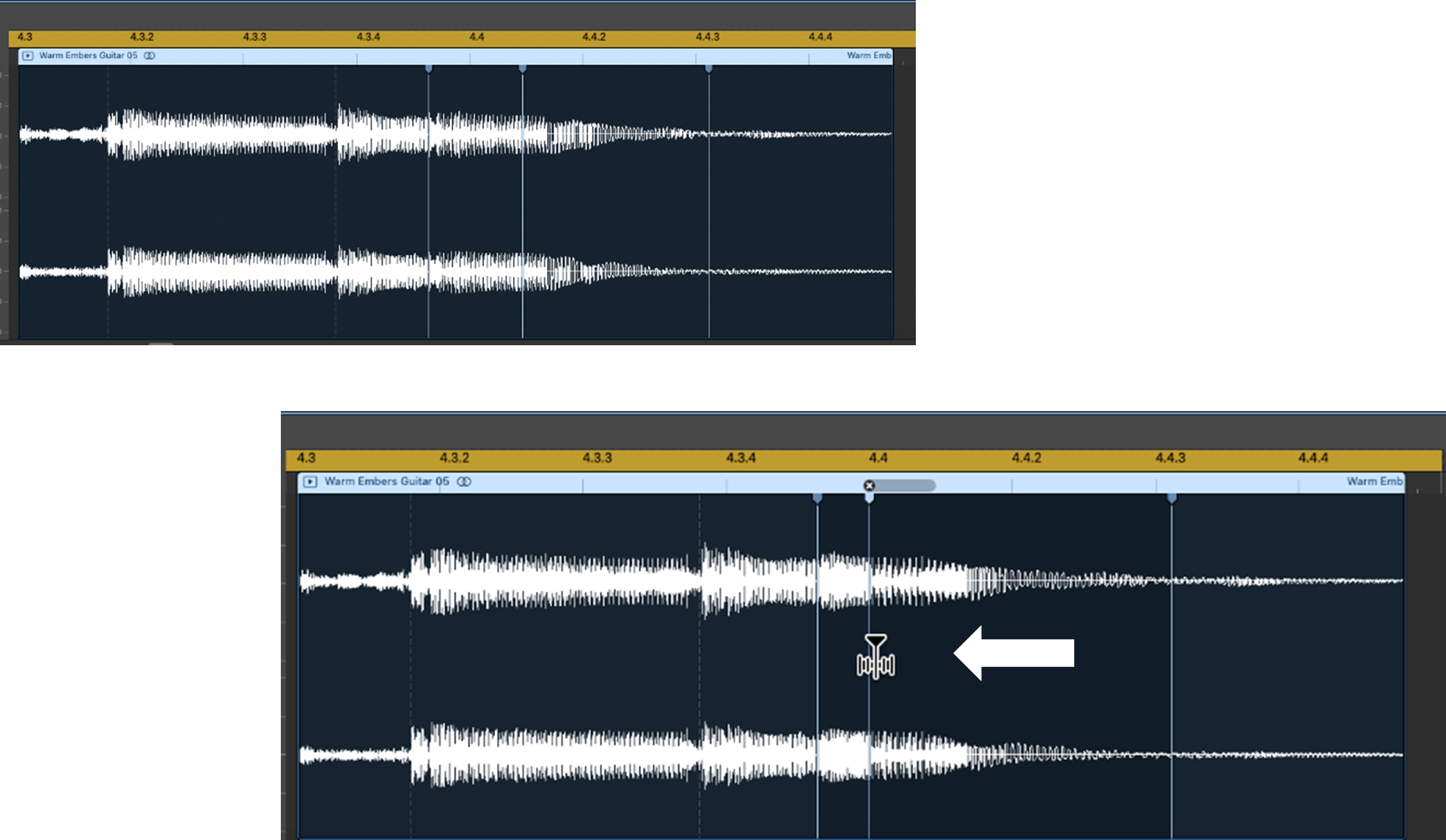
ਤੁਹਾਡੇ ਚੁਣੇ ਹੋਏ ਸਮੇਂ ਨੂੰ ਵਧਾਓ ਆਡੀਓ ਖੇਤਰ—ਇੱਕ ਫਲੈਕਸ ਮਾਰਕਰ ਨੂੰ ਸੱਜੇ
ਆਓ ਹੁਣ ਸੰਪਾਦਨ ਬਿੰਦੂ ਨੂੰ ਸੱਜੇ ਪਾਸੇ ਲਿਜਾਣ ਦੀ ਕੋਸ਼ਿਸ਼ ਕਰੀਏ।
ਕਦਮ 1 : ਫੜੋ ਆਪਣੇ ਸੰਪਾਦਨ ਬਿੰਦੂ 'ਤੇ ਫਲੈਕਸ ਮਾਰਕਰ।
ਕਦਮ 2 : ਫਲੈਕਸ ਮਾਰਕਰ ਨੂੰ ਸੱਜੇ ਵੱਲ ਖਿੱਚੋ, ਪਰ ਅਨੁਸਾਰ ਅਸਥਾਈ ਤੋਂ ਅੱਗੇ ਨਹੀਂ।
ਇਸ ਵਾਰ, ਤੁਹਾਡੇ ਫਲੈਕਸ ਮਾਰਕਰ ਦੇ ਸੱਜੇ ਵੱਲ ਆਡੀਓ, ਅਰਥਾਤ, ਅਗਲੇ ਅਸਥਾਈ ਤੱਕ, ਸੰਕੁਚਿਤ ਹੋਵੇਗਾ, ਅਤੇ ਤੁਹਾਡੇ ਫਲੈਕਸ ਮਾਰਕਰ ਦੇ ਖੱਬੇ ਵੱਲ ਆਡੀਓ, ਭਾਵ, ਪਿਛਲੇ ਅਸਥਾਈ ਤੱਕ, ਵਿਸਤਰਿਤ ਕੀਤਾ ਜਾਵੇਗਾ।
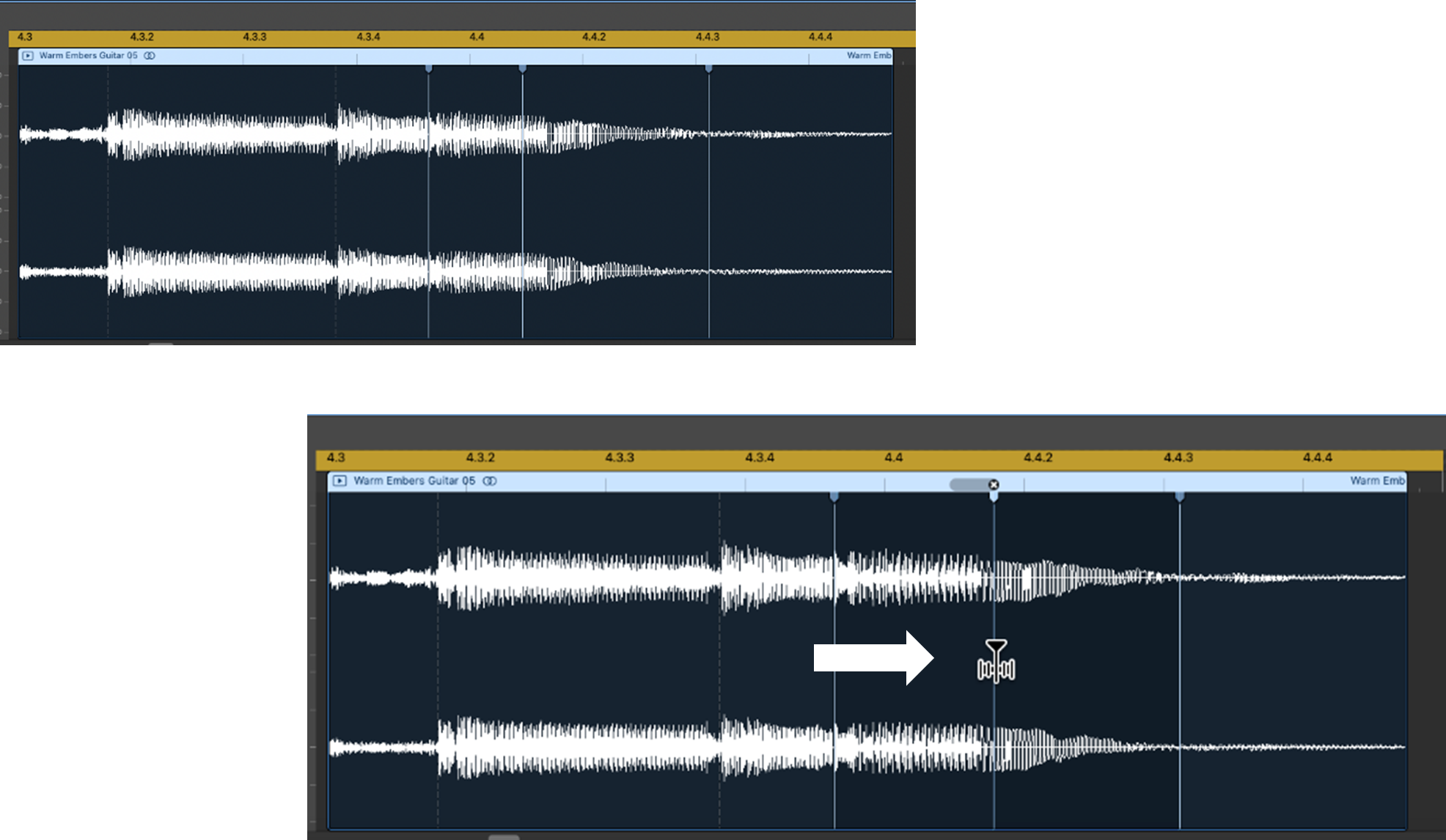 <1
<1
ਤੁਹਾਡੇ ਚੁਣੇ ਹੋਏ ਆਡੀਓ ਖੇਤਰ ਨੂੰ ਸਮਾਂ ਵਧਾਓ—ਇੱਕ ਫਲੈਕਸ ਮਾਰਕਰ ਨੂੰ ਬੀਓਂਡ ਇੱਕ ਨਜ਼ਦੀਕੀ ਅਸਥਾਈ
ਕੀ ਹੁੰਦਾ ਹੈ ਜੇਕਰ ਤੁਸੀਂ ਆਪਣੇ ਫਲੈਕਸ ਮਾਰਕਰ ਨੂੰ ਪਰੇ ਚਾਲੂ ਅਸਥਾਈ ਤੌਰ 'ਤੇ ਮੂਵ ਕਰੋ ਇਸਦੇ ਦੋਵੇਂ ਪਾਸੇ?
ਆਓ ਪਹਿਲਾਂ ਫਲੈਕਸ ਮਾਰਕਰ ਨੂੰ ਖੱਬੇ ਪਾਸੇ ਲਿਜਾਣ ਅਤੇ ਪਿਛਲੇ ਅਸਥਾਈ ਨੂੰ ਪਾਰ ਕਰਨ ਬਾਰੇ ਵਿਚਾਰ ਕਰੀਏ।
ਪੜਾਅ 1 : ਫੜੋ ਆਪਣੇ ਸੰਪਾਦਨ ਬਿੰਦੂ 'ਤੇ ਫਲੈਕਸ ਮਾਰਕਰ।
ਕਦਮ 2 : ਫਲੈਕਸ ਮਾਰਕਰ ਨੂੰ ਹੇਠਾਂ ਵੱਲ ਖਿੱਚੋ ਖੱਬੇ।
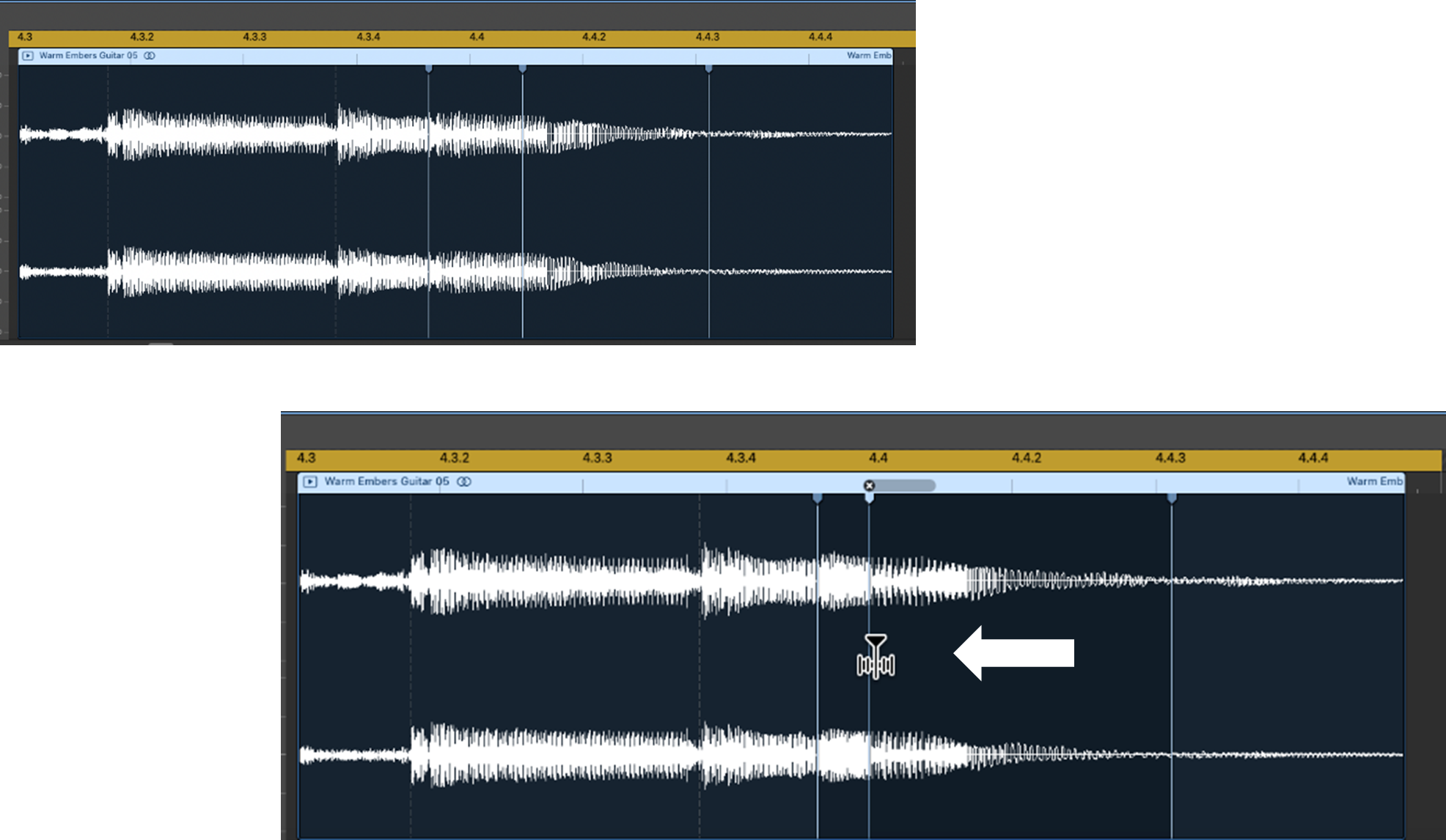
ਪੜਾਅ 3 : ਫਲੈਕਸ ਮਾਰਕਰ ਨੂੰ ਖੱਬੇ ਅਤੇ ਤੋਂ ਅੱਗੇ ਖਿੱਚਣਾ ਜਾਰੀ ਰੱਖੋ (ਜਿਵੇਂ ਕਿ , ਕ੍ਰਾਸਿੰਗ) ਪਿਛਲੇ ਅਸਥਾਈ।

ਫਲੈਕਸ ਮਾਰਕਰ ਅਸਥਾਈ ਮਾਰਕਰ 'ਤੇ ਜੰਪ ਕਰਦਾ ਹੈ ਅਤੇ ਤੁਹਾਨੂੰ ਫਲੈਕਸ ਟਾਈਮ ਸੰਪਾਦਨ ਰੇਂਜ ਨੂੰ ਵਧਾਉਣ ਦੀ ਇਜਾਜ਼ਤ ਦਿੰਦਾ ਹੈ ਖੱਬੇ ਵੱਲ।


ਆਓ ਹੁਣ ਫਲੈਕਸ ਮਾਰਕਰ ਨੂੰ ਸੱਜੇ ਪਾਸੇ ਲਿਜਾਣ ਅਤੇ ਹੇਠਾਂ ਦਿੱਤੇ ਅਸਥਾਈ <3 ਨੂੰ ਪਾਰ ਕਰਨ ਬਾਰੇ ਵਿਚਾਰ ਕਰੀਏ>.
ਪੜਾਅ 1 : ਆਪਣੇ ਸੰਪਾਦਨ ਬਿੰਦੂ 'ਤੇ ਫਲੈਕਸ ਮਾਰਕਰ ਨੂੰ ਫੜੋ।
ਕਦਮ 2 : ਫਲੈਕਸ ਮਾਰਕਰ ਨੂੰ ਤੱਕ ਖਿੱਚੋ ਸੱਜਾ।

ਪੜਾਅ 3 : ਫਲੈਕਸ ਮਾਰਕਰ ਨੂੰ ਸੱਜੇ ਅਤੇ ਇਸ ਤੋਂ ਅੱਗੇ ਵੱਲ ਖਿੱਚਣਾ ਜਾਰੀ ਰੱਖੋ (ਅਰਥਾਤ, ਪਾਰ ਕਰਨਾ) ਹੇਠਾਂ ਅਸਥਾਈ।

ਪਹਿਲਾਂ ਵਾਂਗ, ਫਲੈਕਸ ਮਾਰਕਰ ਅਸਥਾਈ ਮਾਰਕਰ 'ਤੇ ਛਾਲ ਮਾਰਦਾ ਹੈ ਅਤੇ ਤੁਹਾਨੂੰ ਫਲੈਕਸ ਟਾਈਮ ਸੰਪਾਦਨ ਸੀਮਾ ਨੂੰ ਵਧਾਉਣ ਦੀ ਇਜਾਜ਼ਤ ਦਿੰਦਾ ਹੈ, ਇਸ ਵਾਰ ਸੱਜੇ ।

ਟਿਪ: ਫਲੈਕਸ ਮਾਰਕਰਾਂ ਨੂੰ ਹਿਲਾਉਂਦੇ ਸਮੇਂ ਇੱਕ ਗੱਲ ਦਾ ਧਿਆਨ ਰੱਖਣਾ ਹੈ ਓਵਰ- ਇੱਕ ਆਡੀਓ ਖੇਤਰ ਨੂੰ ਸੰਕੁਚਿਤ ਕਰੋ—ਇਸਦੇ ਨਤੀਜੇ ਵਜੋਂ ਇੱਕ ਹਾਈ-ਸਪੀਡ ਸੈਕਸ਼ਨ ਹੋ ਸਕਦਾ ਹੈ ਜੋ ਸਿਸਟਮ ਸਮੱਸਿਆਵਾਂ ਦਾ ਕਾਰਨ ਬਣਦਾ ਹੈ।
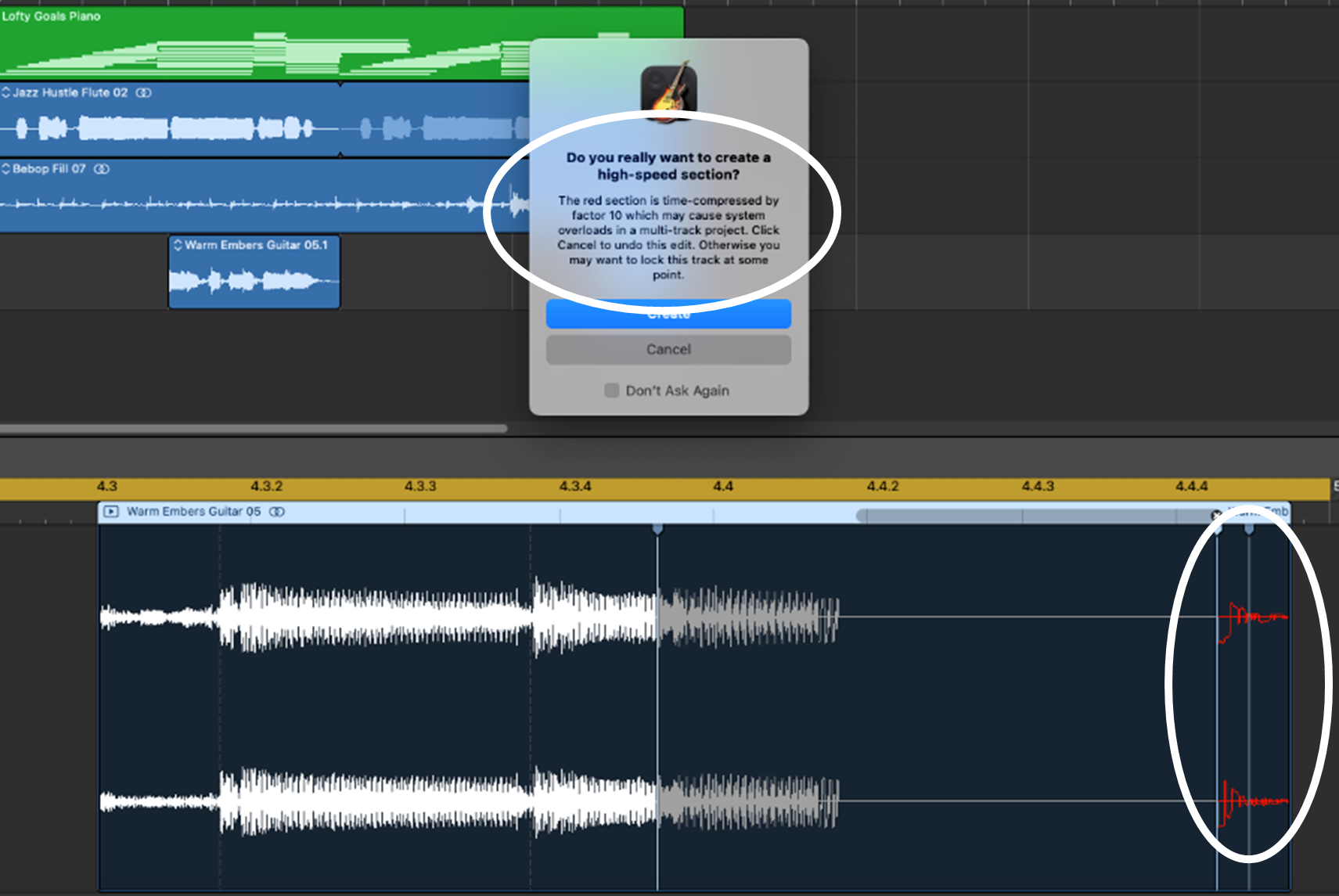
ਸਿਰਫ਼ ਇੱਕ ਟਰੈਕ ਦਾ ਟੈਂਪੋ ਬਦਲੋ — (ਵਰਕਰਾਉਂਡ ਹੈਕ)
ਹੁਣ ਤੱਕ, ਅਸੀਂ ਤੁਹਾਡੇ ਪੂਰੇ ਗਾਣੇ ਦੇ ਟੈਂਪੋ ਨੂੰ ਕਿਵੇਂ ਬਦਲਣਾ ਹੈ, ਤੁਹਾਡੇ ਗਾਣੇ ਦੇ ਕੁਝ ਹਿੱਸਿਆਂ ਨੂੰ ਹੌਲੀ ਜਾਂ ਤੇਜ਼ ਕਰਨਾ (ਟੈਂਪੋ ਟਰੈਕ ਦੀ ਵਰਤੋਂ ਕਰਦੇ ਹੋਏ) ਨੂੰ ਕਿਵੇਂ ਦੇਖਿਆ ਹੈ, ਜਾਂ ਇਸ ਵਿੱਚ ਸੂਖਮ ਸਮਾਯੋਜਨ ਕਿਵੇਂ ਕਰਨਾ ਹੈ। ਤੁਹਾਡੇ ਗਾਣੇ ਵਿੱਚ ਇੱਕ ਟਰੈਕ ਦੇ ਖਾਸ ਆਡੀਓ ਖੇਤਰਾਂ ਦਾ ਸਮਾਂ।
ਕਈ ਵਾਰ, ਤੁਸੀਂ ਸਿਰਫ਼ ਇਸ ਦੇ ਟੈਂਪੋ ਨੂੰ ਬਦਲਣਾ ਚਾਹੁੰਦੇ ਹੋਇੱਕ ਸਿੰਗਲ ਟ੍ਰੈਕ ਗੀਤ ਦੇ ਬਾਕੀ ਬਚੇ ਟੈਂਪੋ ਨੂੰ ਪ੍ਰਭਾਵਿਤ ਕੀਤੇ ਬਿਨਾਂ (ਜਿਵੇਂ, ਹੋਰ ਟਰੈਕਾਂ ਨੂੰ ਪ੍ਰਭਾਵਿਤ ਕੀਤੇ ਬਿਨਾਂ)। ਅਜਿਹਾ ਹੋ ਸਕਦਾ ਹੈ, ਉਦਾਹਰਨ ਲਈ, ਜਦੋਂ ਤੁਸੀਂ ਇੱਕ ਬਾਹਰੀ ਆਡੀਓ ਲੂਪ ਨੂੰ ਇੱਕ ਨਿਸ਼ਚਿਤ ਟੈਂਪੋ ਦੇ ਨਾਲ ਸਰੋਤ ਕਰਦੇ ਹੋ ਜੋ ਤੁਹਾਡੇ ਗੀਤ ਦੇ ਟੈਂਪੋ ਤੋਂ ਵੱਖਰਾ ਹੈ—ਜਦੋਂ ਤੁਸੀਂ ਬਾਹਰੀ ਲੂਪ ਨੂੰ ਆਪਣੇ ਗੀਤ ਵਿੱਚ ਇੱਕ ਟਰੈਕ ਵਜੋਂ ਵਰਤਦੇ ਹੋ, ਤਾਂ ਇਸਦਾ ਸਮਾਂ ਹੋਵੇਗਾ ਸਮਕਾਲੀਕਰਨ ਤੋਂ ਬਾਹਰ।
ਬਦਕਿਸਮਤੀ ਨਾਲ, ਇਹ ਗੈਰੇਜਬੈਂਡ ਵਿੱਚ ਸਿੰਕ ਕਰਨਾ ਸਿੱਧਾ ਨਹੀਂ ਹੈ—ਪਰ ਇਹ ਹੇਠਾਂ ਦਿੱਤੇ ਅਨੁਸਾਰ, ਇੱਕ ਵਰਕਅਰਾਊਂਡ ਹੈਕ ਨਾਲ ਕੀਤਾ ਜਾ ਸਕਦਾ ਹੈ (ਸਟੂਡੀਓ ਹੈਕਸ 'ਤੇ ਅਮਲੇ ਨੂੰ ਕ੍ਰੈਡਿਟ) :
ਪੜਾਅ 1 : ਗੈਰੇਜਬੈਂਡ ਵਿੱਚ ਇੱਕ ਨਵਾਂ ਪ੍ਰੋਜੈਕਟ ਖੋਲ੍ਹੋ ਅਤੇ ਆਪਣੇ ਬਾਹਰੀ ਲੂਪ ਨੂੰ ਇੱਕ ਨਵੇਂ ਟਰੈਕ ਵਿੱਚ ਸੁੱਟੋ।
ਪੜਾਅ 2 : ਬਾਹਰੀ ਲੂਪ ਚੁਣੋ ਅਤੇ CONTROL + OPTION + G 'ਤੇ ਕਲਿੱਕ ਕਰੋ—ਇਹ ਤੁਹਾਡੇ ਬਾਹਰੀ ਲੂਪ ਨੂੰ ਇੱਕ ਫਾਰਮ ਵਿੱਚ ਬਦਲਦਾ ਹੈ ਜੋ ਕਿ ਐਪਲ ਲੂਪਸ ਦੇ ਅਨੁਕੂਲ ਹੈ।
ਕਦਮ 3 : ਆਪਣੇ ਕਨਵਰਟ ਕੀਤੇ ਲੂਪ ਲਈ ਆਡੀਓ ਐਡੀਟਰ ਵਿੱਚ, ਫਾਲੋ ਟੈਂਪੋ ਅਤੇ amp; ਪਿਚ ਬਾਕਸ (ਜੇਕਰ ਪਹਿਲਾਂ ਹੀ ਟਿਕ ਨਹੀਂ ਕੀਤਾ ਗਿਆ ਹੈ।)
ਪੜਾਅ 4 : ਆਪਣੀ ਬਦਲੀ ਹੋਈ ਲੂਪ ਨੂੰ ਆਪਣੀ ਐਪਲ ਲੂਪਸ ਲਾਇਬ੍ਰੇਰੀ ਵਿੱਚ ਸ਼ਾਮਲ ਕਰੋ (ਜਿਵੇਂ, ਇਸਨੂੰ ਆਪਣੀ ਲਾਇਬ੍ਰੇਰੀ ਵਿੱਚ ਖਿੱਚੋ ਅਤੇ ਸੁੱਟੋ।)
ਕਦਮ 5 : ਆਪਣੇ ਮੁੱਖ ਪ੍ਰੋਜੈਕਟ 'ਤੇ ਵਾਪਸ ਜਾਓ ਅਤੇ ਆਪਣੇ ਕਨਵਰਟ ਕੀਤੇ ਲੂਪ ਨੂੰ ਇੱਕ ਨਵੇਂ ਟਰੈਕ ਵਜੋਂ ਸ਼ਾਮਲ ਕਰੋ (ਜਿਵੇਂ, ਇਸਨੂੰ ਆਪਣੀ Apple Loops ਲਾਇਬ੍ਰੇਰੀ ਤੋਂ ਖਿੱਚੋ ਅਤੇ ਛੱਡੋ।)
ਤੁਹਾਡਾ ਪਰਿਵਰਤਿਤ (ਬਾਹਰੀ) ਲੂਪ ਨੂੰ ਹੁਣ ਤੁਹਾਡੇ ਮੁੱਖ ਪ੍ਰੋਜੈਕਟ ਦੇ ਟੈਂਪੋ ਦੀ ਪਾਲਣਾ ਕਰਨੀ ਚਾਹੀਦੀ ਹੈ , ਤੁਹਾਡੇ ਬਾਹਰੀ ਲੂਪ ਦੇ ਮੂਲ ਟੈਂਪੋ ਦੀ ਪਰਵਾਹ ਕੀਤੇ ਬਿਨਾਂ।
ਸਿੱਟਾ
ਇਸ ਪੋਸਟ ਵਿੱਚ, ਅਸੀਂ ਅੱਗੇ ਵਧਿਆ ਹੈ ਕਿਵੇਂਤੁਹਾਡੇ ਪੂਰੇ ਗੀਤ ਜਾਂ ਤੁਹਾਡੇ ਗੀਤ ਦੇ ਕੁਝ ਹਿੱਸਿਆਂ ਲਈ ਗੈਰੇਜਬੈਂਡ ਵਿੱਚ ਟੈਂਪੋ ਨੂੰ ਬਦਲਣ ਲਈ । ਅਸੀਂ ਇੱਕ ਟਰੈਕ ਦੇ ਆਡੀਓ ਖੇਤਰਾਂ ਦੇ ਸਮੇਂ ਵਿੱਚ ਸੰਖਿਪਤ ਤਬਦੀਲੀਆਂ (ਫਲੈਕਸ ਟਾਈਮ ਦੀ ਵਰਤੋਂ ਕਰਦੇ ਹੋਏ) ਜਾਂ ਇੱਕ ਸਿੰਗਲ ਟਰੈਕ ਦੇ ਟੈਂਪੋ ਨੂੰ ਬਦਲਣਾ ਨੂੰ ਵੀ ਦੇਖਿਆ ਹੈ। ਗੈਰਾਜਬੈਂਡ ਵਿੱਚ ਇਹਨਾਂ ਵਿਕਲਪਾਂ ਦੇ ਨਾਲ, ਤੁਹਾਡੀ ਸੰਗੀਤ ਦੀ ਸ਼ੈਲੀ ਜੋ ਵੀ ਹੋਵੇ, ਸਹੀ ਟੈਂਪੋ ਸੈੱਟ ਕਰਕੇ ਤੁਹਾਡੇ ਗਰੋਵ ਨੂੰ ਲੱਭਣਾ ਆਸਾਨ ਹੈ!

